裝Win11系統(tǒng)盤(pán)怎么分區(qū)?Win11分區(qū)教程
現(xiàn)在已經(jīng)有越來(lái)越多的人安裝Win11系統(tǒng),但是進(jìn)入系統(tǒng)后發(fā)現(xiàn)系統(tǒng)盤(pán)空間很大,想要進(jìn)行分區(qū),把一些空間分成新的磁盤(pán),那么裝Win11系統(tǒng)盤(pán)怎么分區(qū)?C盤(pán)其實(shí)只要夠用就行,好吧啦網(wǎng)今天給大家講講Win11怎么給硬盤(pán)分區(qū)的教程。
Win11分區(qū)教程
1、桌面右鍵點(diǎn)擊此電腦,在打開(kāi)的菜單項(xiàng)中,選擇【管理】。
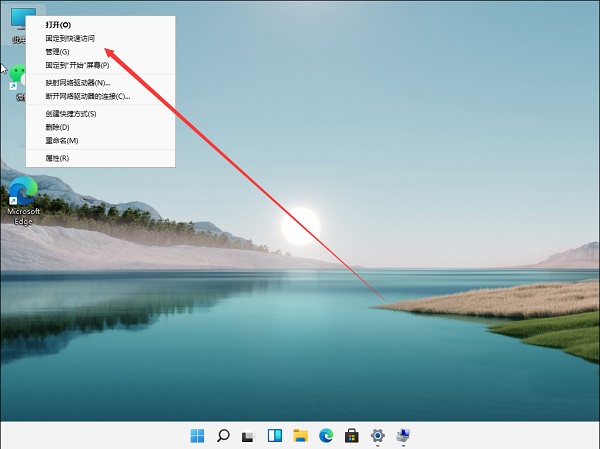
2、計(jì)算機(jī)管理窗口,點(diǎn)擊左側(cè)存儲(chǔ)下的【磁盤(pán)管理】。
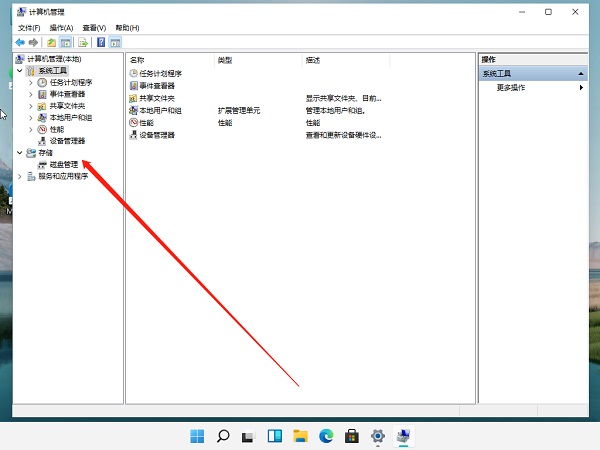
3、選擇要分區(qū)的磁盤(pán),并點(diǎn)擊右鍵。
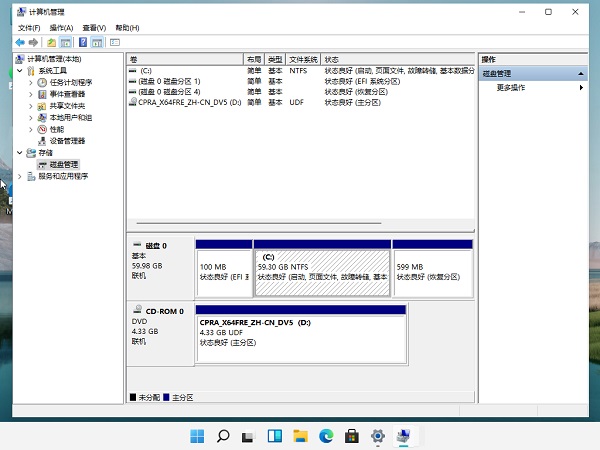
4、在打開(kāi)的菜單項(xiàng)中,選擇【壓縮卷】。
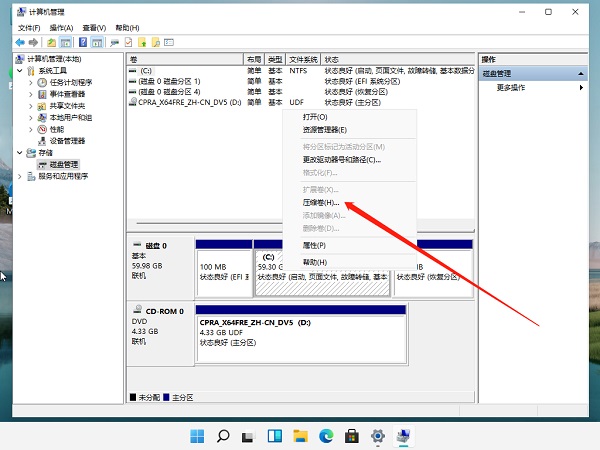
5、此時(shí)能夠得出壓縮空間的數(shù)值,輸入需要的壓縮空間,點(diǎn)擊壓縮。
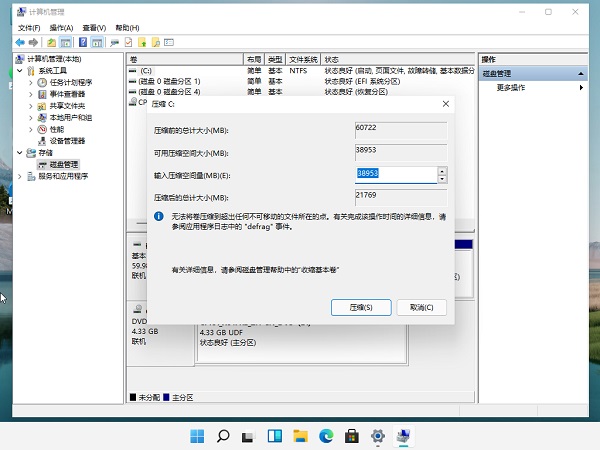
6、壓縮完成后,會(huì)有一個(gè)未分配的分區(qū),點(diǎn)擊右鍵,在打開(kāi)的菜單項(xiàng)中,選擇新建簡(jiǎn)單卷。
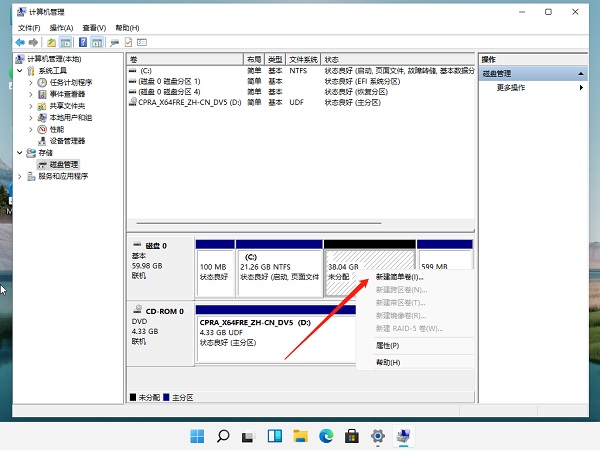
7、新建簡(jiǎn)單卷向?qū)Вc(diǎn)擊下一步繼續(xù)。
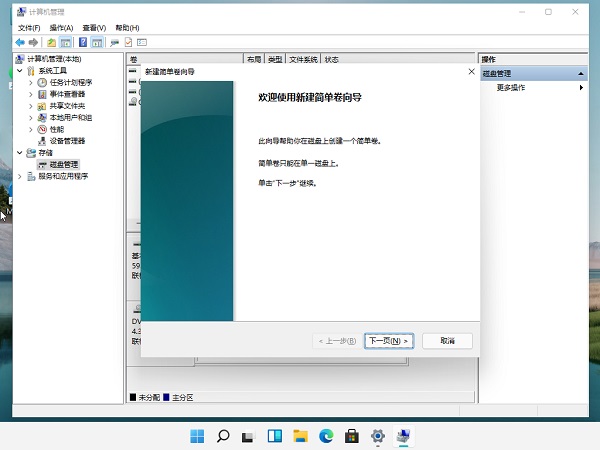
8、新建的簡(jiǎn)單卷,磁盤(pán)格式要選擇為NTFS。
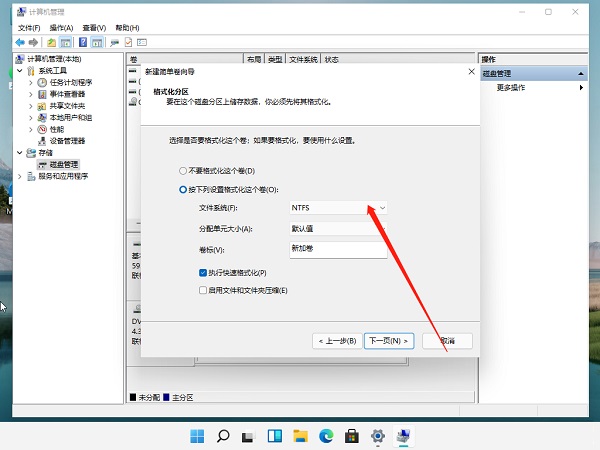
9、最后,進(jìn)入到此電腦磁盤(pán)管理器,就可以看到剛才新建的分區(qū)了。
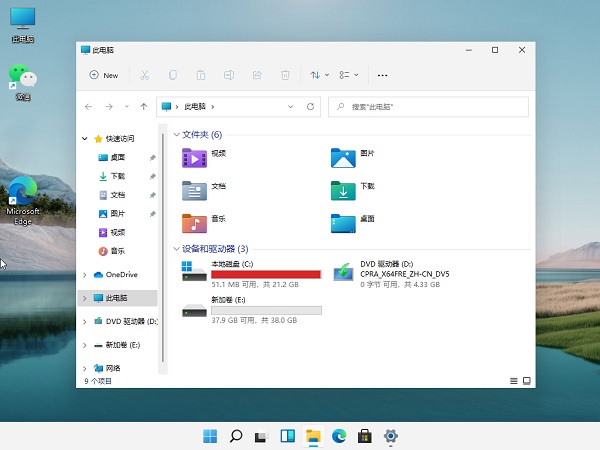
現(xiàn)在大家電腦的磁盤(pán)空間已經(jīng)越來(lái)越多,C盤(pán)留個(gè)50G或者100G已經(jīng)夠用了,以后安裝軟件盡量裝到其他盤(pán)里。上圖所示的這種情況肯定是不行的,C盤(pán)已經(jīng)滿了,大家一定要給系統(tǒng)盤(pán)留足夠的空間。
以上就是Win11如何給C盤(pán)分區(qū)的教程,更多有關(guān)Windows系統(tǒng)的教程盡在好吧啦網(wǎng)。
相關(guān)文章:
1. FreeBSD安裝之自動(dòng)分區(qū)方法2. freebsd 常用命令3. 深度操作系統(tǒng)20.5發(fā)布 deepin 20.5更新內(nèi)容匯總4. 深度操作系統(tǒng)Deepin20.2.1發(fā)布(附下載和更新日志)5. deepin linux怎么切換到root權(quán)限? Deepin切換root用戶的技巧6. uos怎么截圖? 統(tǒng)信uos系統(tǒng)截取整個(gè)屏幕或者部分截圖的技巧7. 統(tǒng)信UOS系統(tǒng)怎么設(shè)置鼠標(biāo)樣式? UOS更改鼠標(biāo)形狀的技巧8. deepin文件有個(gè)鎖頭怎么刪除? deepin刪除帶鎖頭文件的技巧9. 讓FreeBSD更安全(FreeBSD安全設(shè)置)10. Freebsd 雙硬盤(pán)無(wú)法啟動(dòng)的解決辦法

 網(wǎng)公網(wǎng)安備
網(wǎng)公網(wǎng)安備